在以前 Office 2003 的年代,找到這些設定功能輕而易舉,所以有功能從選單列都找的到,已經換用 Office 2007 / 2010 好多年了,有些功能還是覺得找不太到。最近剛好要弄一份加密的 Word 文件,就只能從 Ribbon UI 的選單找到「限制編輯」而已,卻找不到如何設定文件開啟時必須輸入密碼的設定,因此還是寫篇文章備忘一下。
在 Word 2010 裡 限制編輯 功能被安排在「校閱」這個頁籤裡:
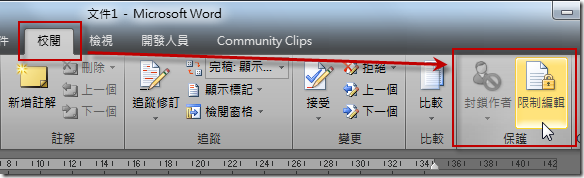
這裡只能針對格式與編輯相關的功能進行設定:
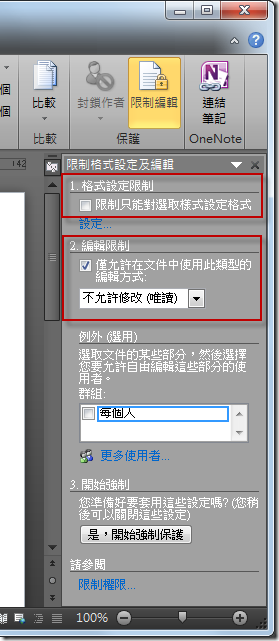
若是 Excel 2010 的話,功能也是差不多的,也是在「校閱」這個頁籤裡:
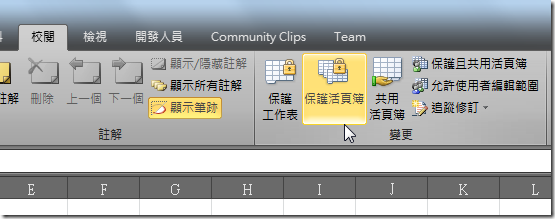
不過我的實際需求是希望使用者開啟檔案時就要先輸入密碼才能開啟閱讀文件,這樣的功能在研究之後發現有兩種設定方式。
1. 從 檔案 / 資訊 / 權限 設定以密碼加密,這跟下一個介紹方法裡的「保護密碼」是一樣的
以下是 Word 2010 的操作畫面:
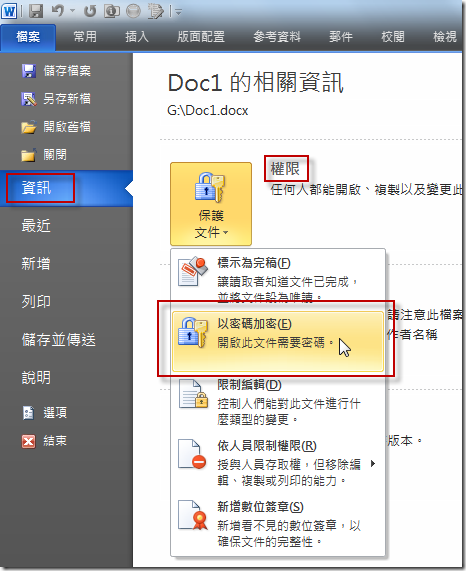
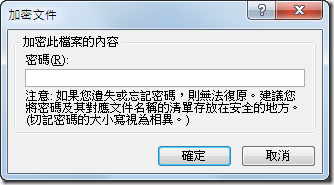
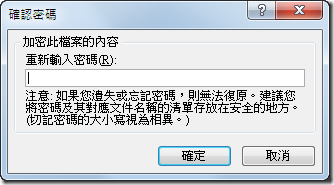
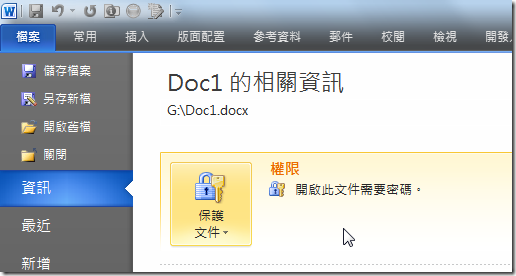
以下是 Excel 2010 的操作畫面:
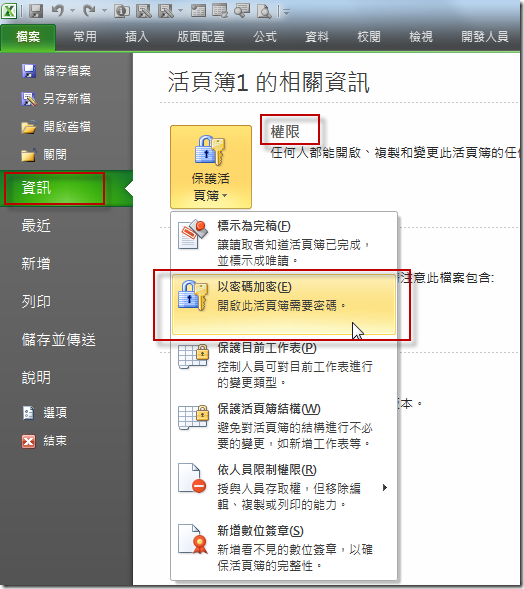
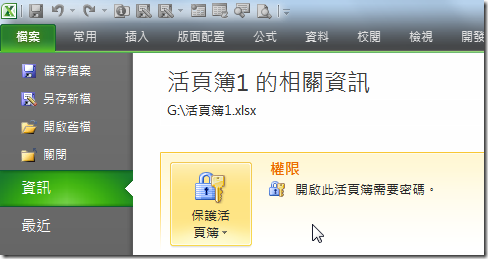
2. 從 檔案 / 另存新檔 設定 保護密碼 與 防寫密碼
以下是 Word 2010 的操作畫面:
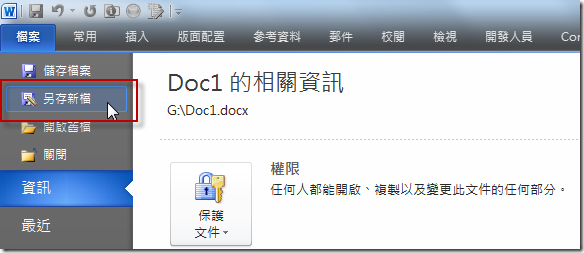
這功能就藏在「儲存」按鈕的旁邊,一個雲深不知處的地方:
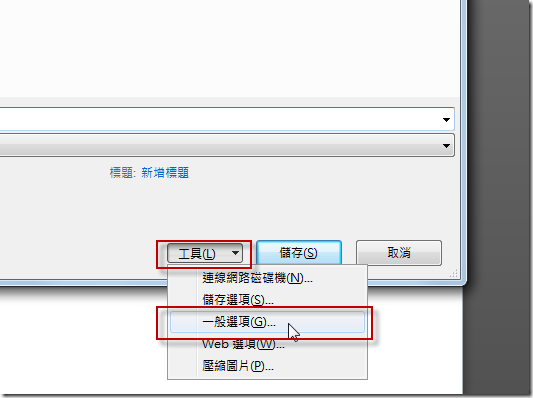
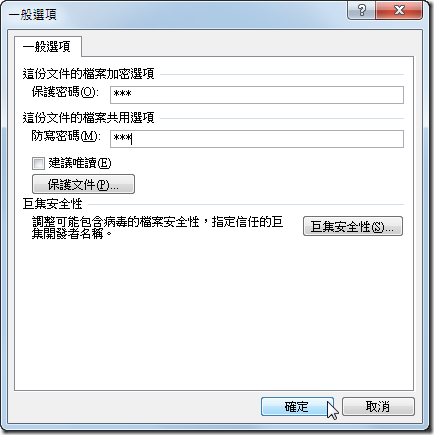
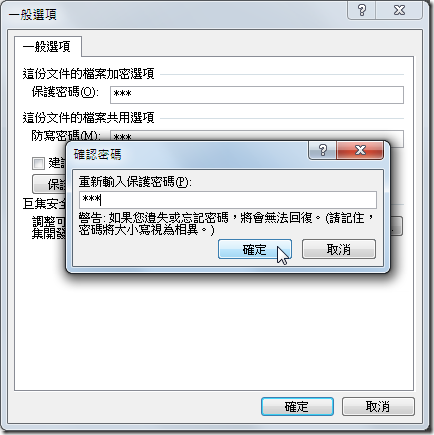
以下是 Excel 2010 的操作畫面:
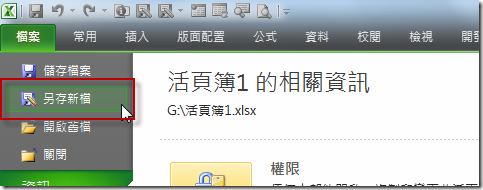
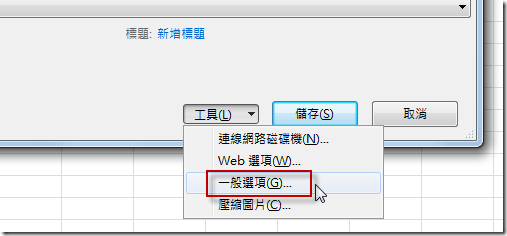
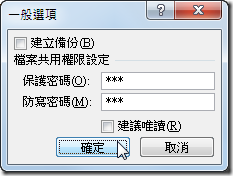
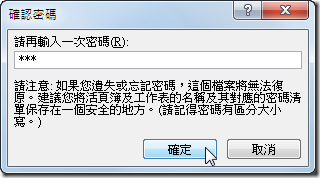
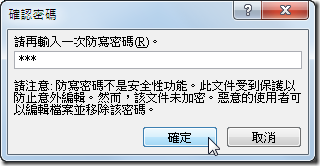
備註:PowerPoint 也是一樣的設定步驟。
相關連結